《Mindhive》是一款支持手写的移动思维导图软件。它拥有无限画布,让用户可以随心所欲地挥洒创意,记录灵感。软件提供多种笔触和颜色选择,并支持压感擦除功能,让思维导图更加个性化且易于修改。同时,它还具备大纲编辑模式、卡片超链接功能以及截图即卡等特色功能,方便用户快速编辑文本、梳理思路并捕捉灵感。
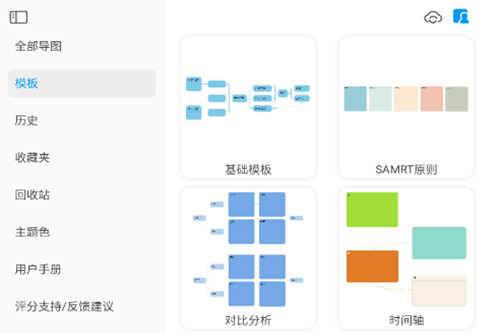
软件介绍
支持手写思维导图,在卡片上自由挥洒手写笔迹,压感擦除功能精准灵敏,让你的思维呈现更加清晰。大纲编辑模式,方便快速编辑文本,轻松梳理思路。卡片超链接功能,巧妙地将大脑中的网络图紧密相连,拓展思维的广度与深度。
不仅如此,还能将截图摘录成卡片,随时捕捉灵感瞬间。无论是规划项目、整理知识,还是记录创意,这款APP都能满足你的需求,成为你工作与学习的得力助手。
mindhive使用方法
打开mindhive,点击同意相关协议
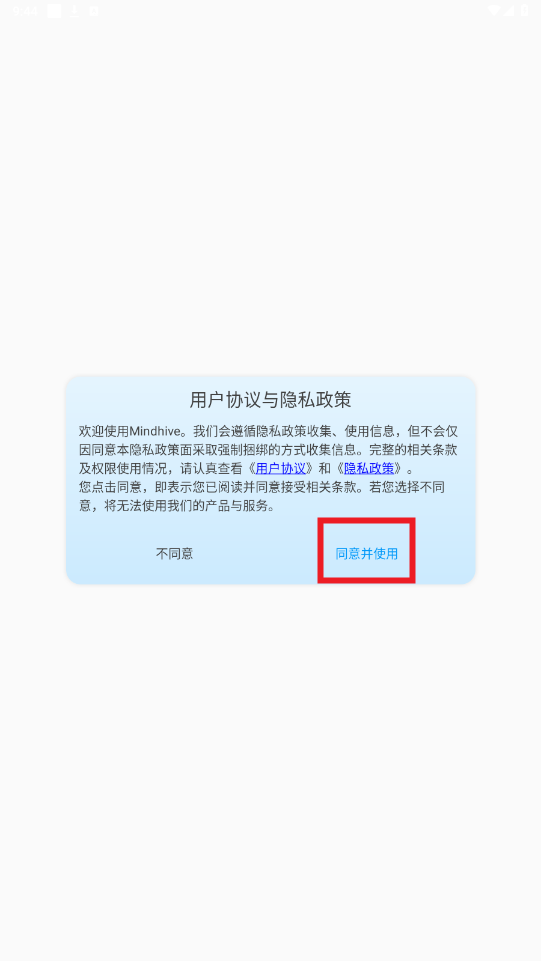
进入首页后,点击选择一个模版
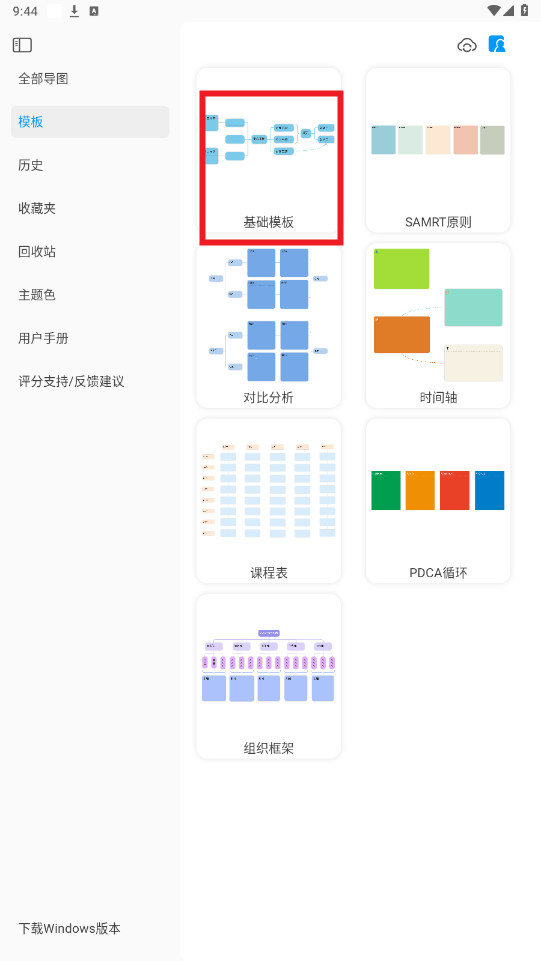
进入查看模版详情,点击使用该模版
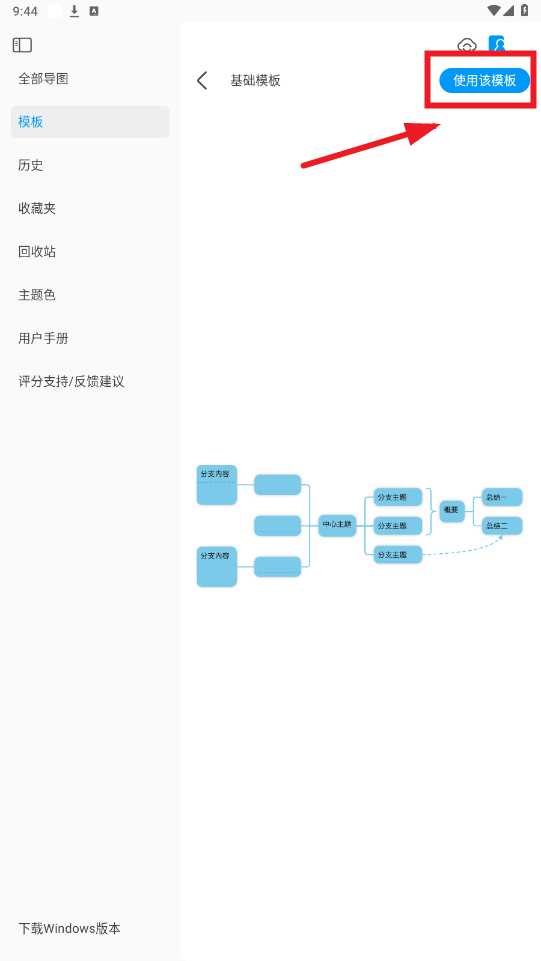
点击模版中的卡片,开始编辑
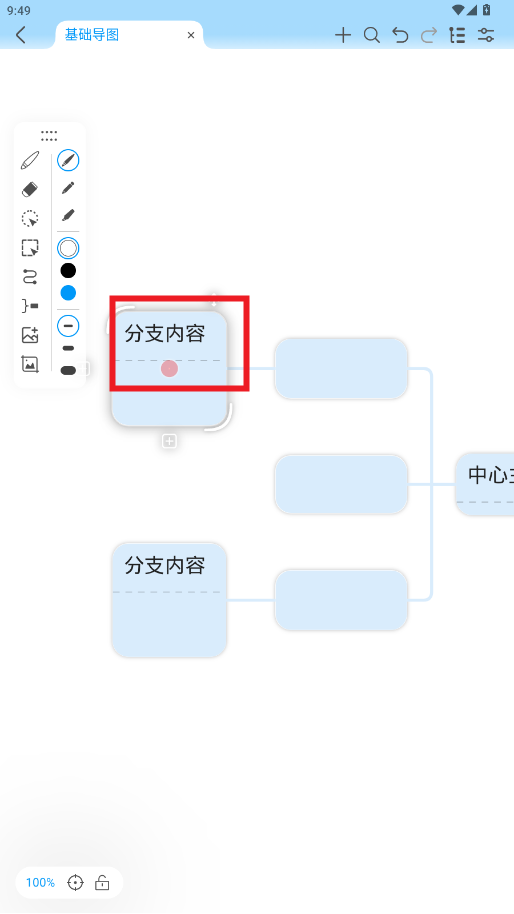
还可以在首页点击全部导图
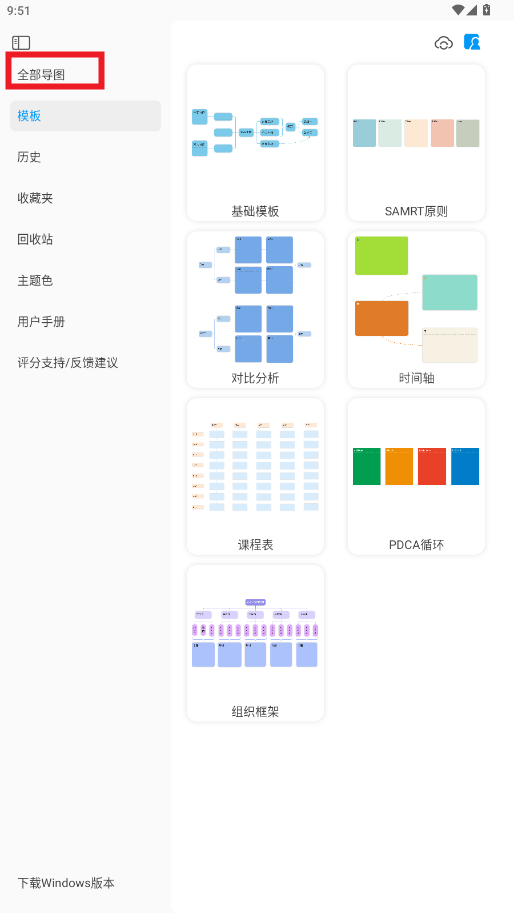
点击右侧的+
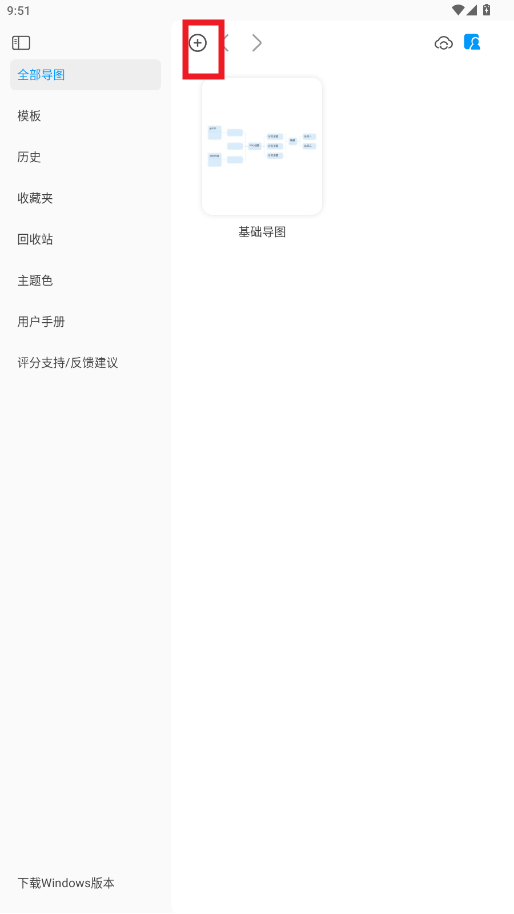
选择创建导图
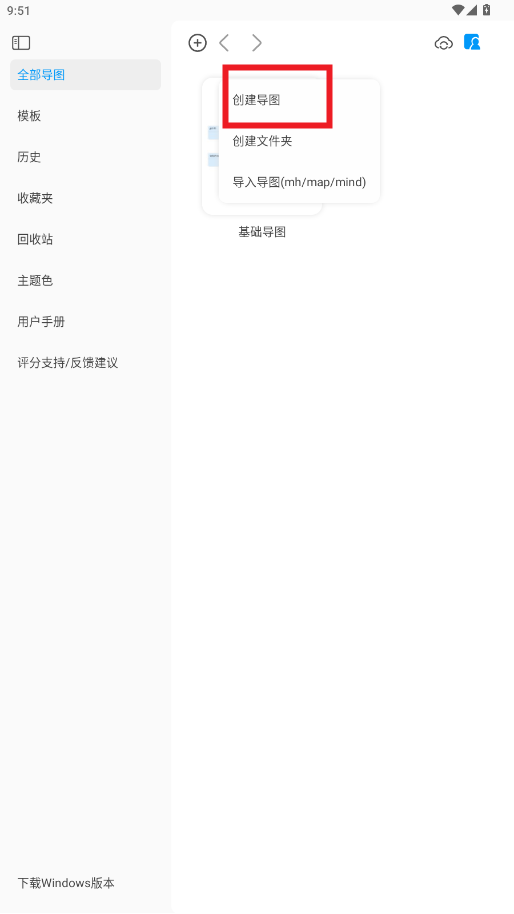
自己创建编辑思维导图
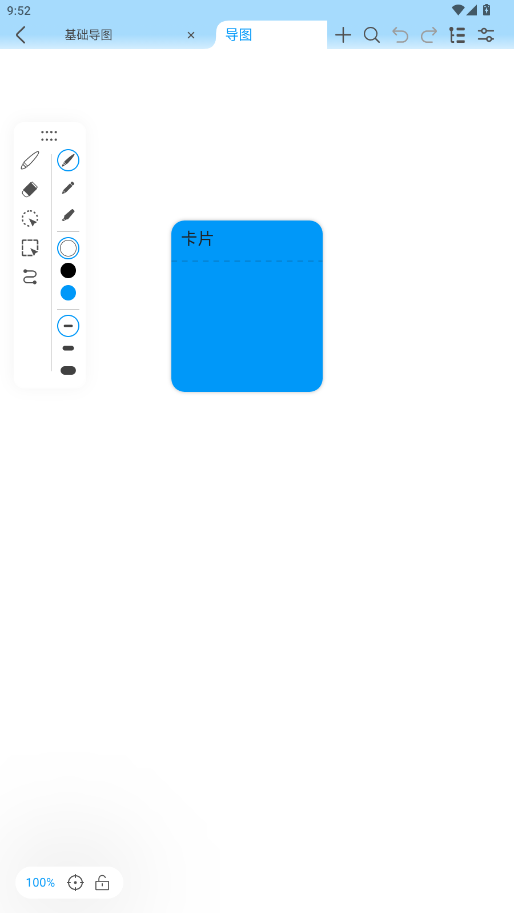
功能特色
可直接在导图卡片里书写和插入图片,大小任意修改
支持钢笔,荧光笔,压感擦除等手写功能
支持左,右,下方向结构
可自定义任意颜色为主题色,个性体现
概要功能,对关键内容进行总结或概括
大纲模式,快速编辑卡片,可与思维导图模式快速切换
超链接,建立思维链路,可在各卡片之间快速跳转
基础模板提供,轻松上手
可导出为导图数据,PDF或者图片格式
支持登录百度网盘在各端同步数据
绑定关系线,绑定两卡片位置
关系线,可在两个非层级关系的卡片连线
小编点评
Mindhive是一款创新且实用的思维导图工具,专为追求高效思维整理与创意表达的用户设计。它提供无限画布与多样化的手写笔触,让用户能够自由绘制思维导图,轻松捕捉灵感与想法。Mindhive支持实时同步与云端存储,确保用户的数据安全并可随时随地进行编辑。





 办公商务
办公商务 mindhivev1.5.4 中文版
mindhivev1.5.4 中文版


 安全
安全

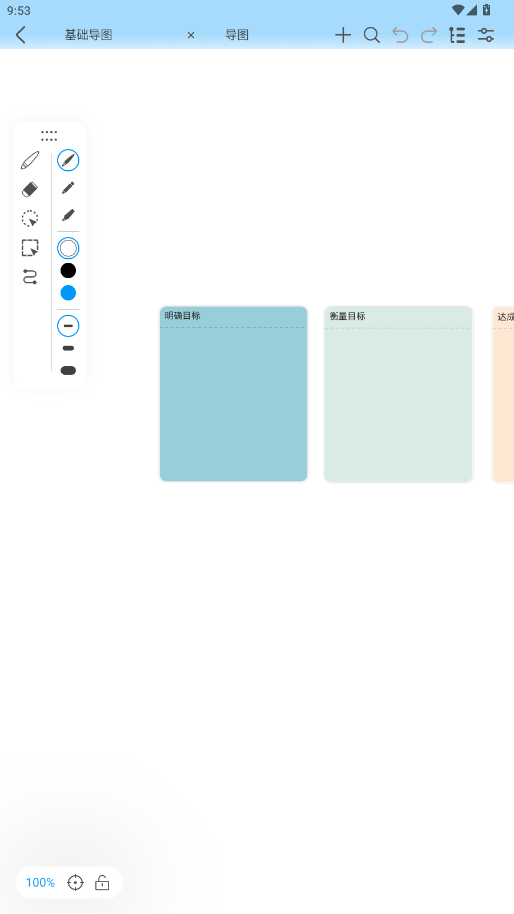
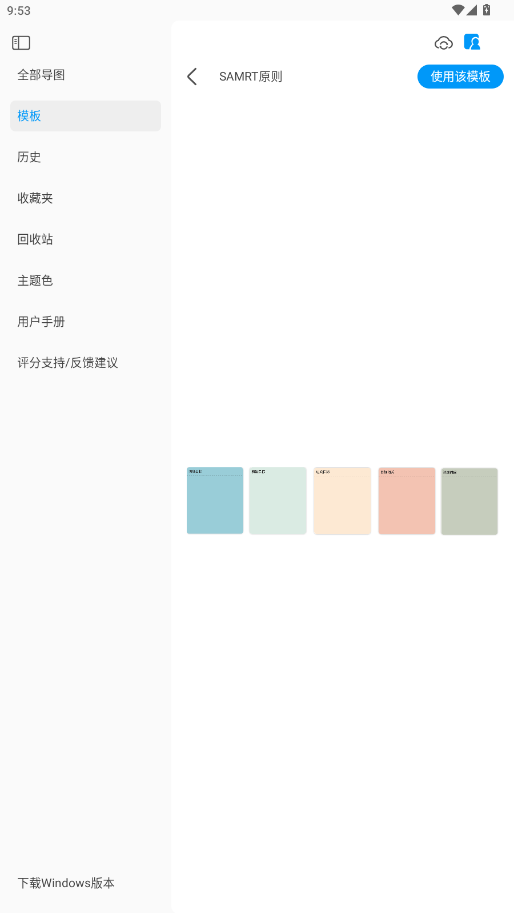
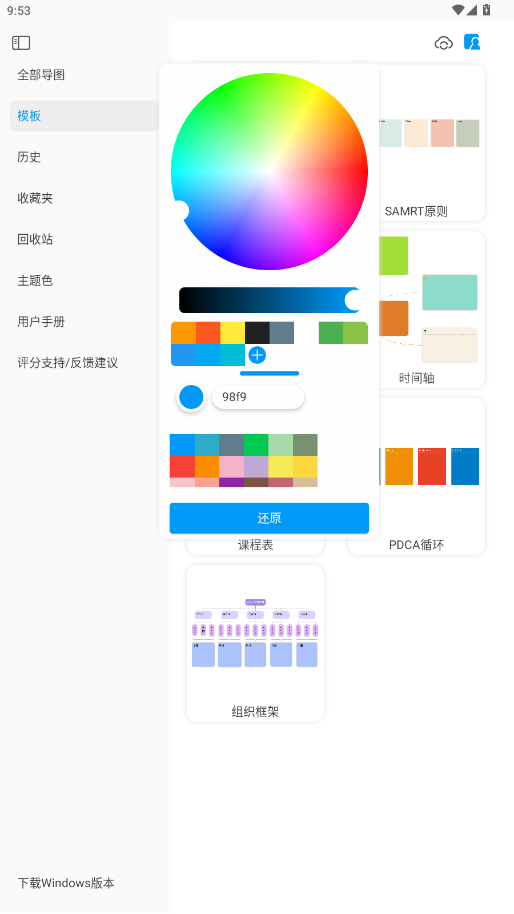
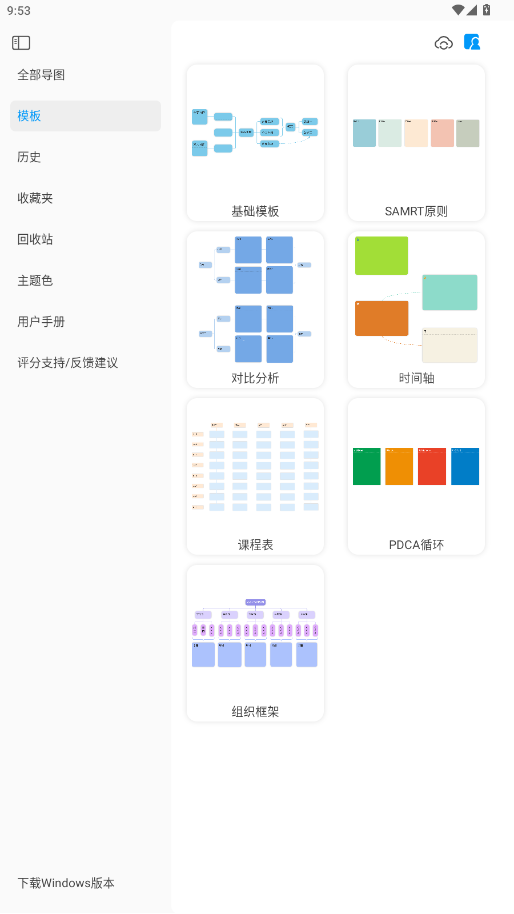
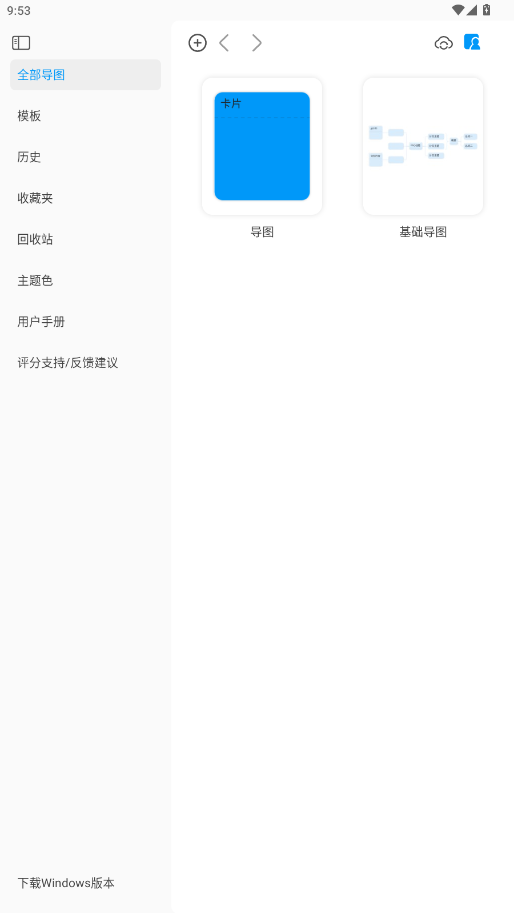
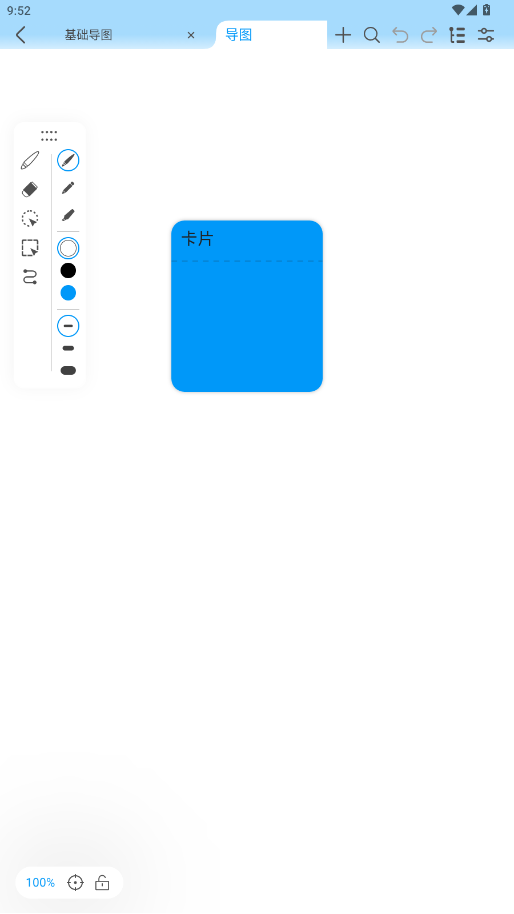

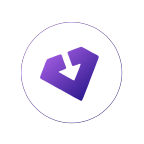 Obtainium安卓最新版
Obtainium安卓最新版
 幽灵林地Haunted Grove小游戏
幽灵林地Haunted Grove小游戏
 德拉加传说Legends of Dragaea游戏
德拉加传说Legends of Dragaea游戏
 Receive-SMS免费验证码接收平台
Receive-SMS免费验证码接收平台






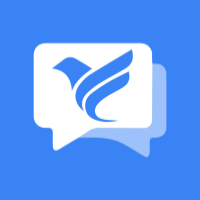

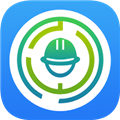

热门评论
最新评论